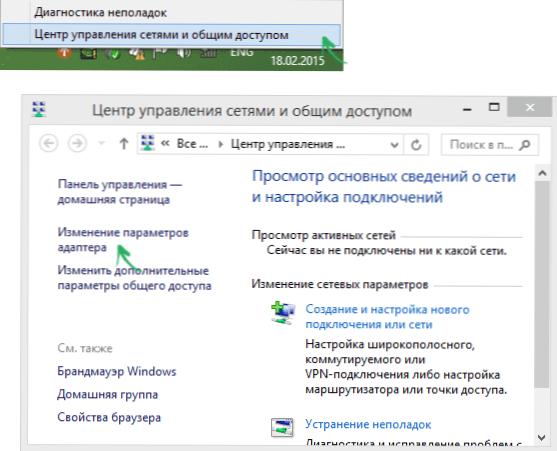Od samog početka upozoravam vas da članak ne govori o tome kako dobiti netko drugu IP adresu ili nešto slično, ali kako saznati IP adresu vašeg računala u sustavu Windows (kao i Ubuntu i Mac OS) na različite načine - na sučelju operativnog sustava, pomoću naredbenog retka ili on-line, korištenjem usluga trećih strana.
Od samog početka upozoravam vas da članak ne govori o tome kako dobiti netko drugu IP adresu ili nešto slično, ali kako saznati IP adresu vašeg računala u sustavu Windows (kao i Ubuntu i Mac OS) na različite načine - na sučelju operativnog sustava, pomoću naredbenog retka ili on-line, korištenjem usluga trećih strana.
U ovom priručniku pokazat ću vam detaljno kako pregledavati interne (na lokalnoj mreži ili mreži pružatelja usluga) i vanjskoj IP adresi računala ili prijenosnog računala na Internetu i reći vam kako se razlikujete od drugih.
Jednostavan način da saznate IP adresu u sustavu Windows (i ograničenja načina rada)
Jedan od najjednostavnijih načina za pronalaženje IP adrese računala u sustavu Windows 7 i Windows 8.1 za novog korisnika jest to da to učinite promatranjem svojstava aktivne internetske veze s nekoliko klikova. Evo kako to učiniti (kako ćete učiniti isto pomoću naredbenog retka bit će bliže kraju članka):
- Desnom tipkom miša kliknite ikonu veze u području obavijesti u donjem desnom kutu, kliknite "Centar za mreže i zajedničko korištenje".
- U središtu za upravljanje mrežom, u izborniku s desne strane odaberite stavku "Promjena postavki prilagodnika".
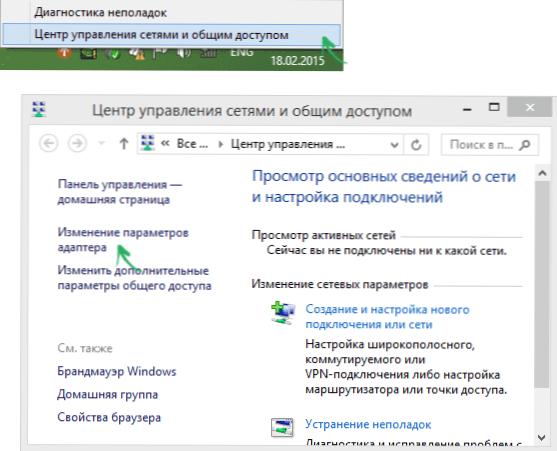
- Desnom tipkom miša kliknite vezu s internetom (trebala bi biti omogućena) i odaberite stavku kontekstnog izbornika "Status", au prozoru koji se otvori kliknite gumb "Detalji ..."
- Prikazat će se informacije o adresama trenutne veze, uključujući i IP adresu računala na mreži (pogledajte polje adrese IPv4).
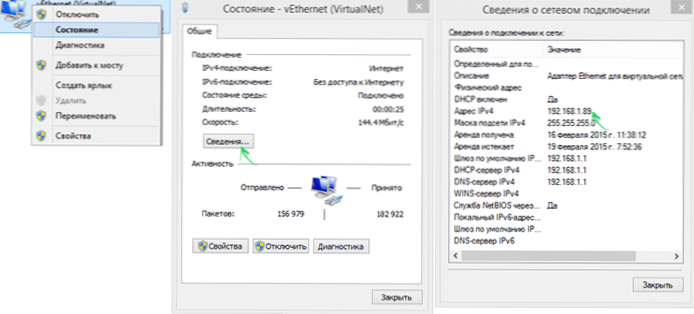
Glavni nedostatak ove metode je da će to polje najčešće prikazati unutarnju adresu (obično počinje od 192) koje je izdao ruter, a obično morate znati vanjsku IP adresu računala ili prijenosnog računala na internetu (o razlici između unutarnjih i vanjskih IP adresa koje možete pročitati kasnije u ovom priručniku).
Saznajte vanjsku IP adresu računala koristeći Yandex
Mnogi ljudi koriste Yandex za pretraživanje interneta, ali ne i svi znaju da im se IP adresa može izravno pregledati. Da biste to učinili, jednostavno unesite dva slova "ip" u traku za pretraživanje.
Prvi rezultat će prikazati vanjsku IP adresu računala na Internetu. Ako kliknete "Saznajte sve o vezi", možete dobiti informacije o regiji (gradu) kojem pripada vaša adresa, pregledniku koji se koristi, a ponekad i nekoj drugoj.

Ovdje ću napomenuti da neke usluge treće strane za definiranje IP-a, koje će biti opisane u nastavku, prikazuju detaljnije informacije. Zato ponekad volim ih koristiti.
Unutarnja i vanjska IP adresa
U pravilu, vaše računalo ima unutarnju IP adresu u lokalnoj mreži (home) ili subnetu pružatelja usluga (ako je računalo povezano s Wi-Fi usmjerivačem, već je u lokalnoj mreži, čak i ako nema drugih računala) i vanjske IP adrese Internet adresa.
Prvi se može zahtijevati prilikom povezivanja mrežnog pisača i drugih radnji na lokalnoj mreži. Drugi - općenito, približno isti, kao i uspostavljanje VPN veze s lokalnom mrežom izvana, online igre, izravne veze u različitim programima.
Kako saznati vanjsku IP adresu računala na Internetu na mreži
Da biste to učinili, samo idite na bilo koje web mjesto koje pruža takve informacije, to je besplatno. Na primjer, možete unijeti web mjesto 2IP.ru ili ip-ping.ru i odmah na prvoj stranici vidite svoju IP adresu na internetu, davatelju usluga i drugim informacijama.

Kao što možete vidjeti, apsolutno ništa komplicirano.
Određivanje interne adrese u lokalnoj mreži ili mrežnom pružatelju usluga
Prilikom određivanja interne adrese razmislite o sljedećoj točki: ako je vaše računalo povezano s Internetom putem usmjerivača ili Wi-Fi usmjerivača, tada pomoću naredbenog retka (metoda je opisana u nekoliko odlomaka), naučit ćete IP adresu u svojoj lokalnoj mreži, a ne u podmreži usluga.
Da biste odredili svoju adresu od pružatelja usluga, možete otići do postavki usmjerivača i vidjeti te informacije u statusu veze ili tablici usmjeravanja. Za najpopularnije davatelje, unutarnja IP adresa započinje s "10." i završiti bez ".1".
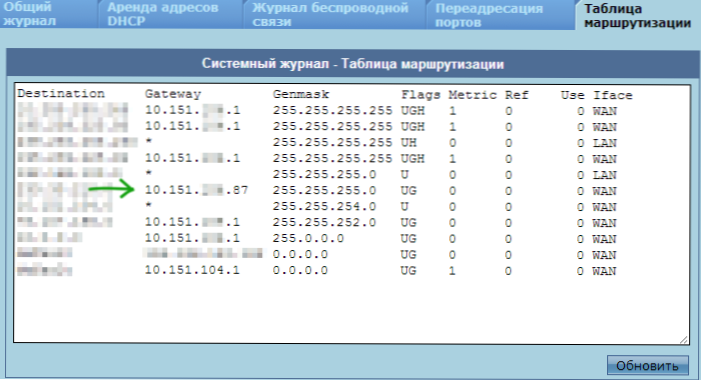
Unutarnja IP adresa prikazana u parametrima usmjerivača
U drugim slučajevima, kako biste saznali unutarnju IP adresu, pritisnite tipke Win + R na tipkovnici i unesite cmdi zatim pritisnite Enter.
U naredbenom retku koji se otvori unesite naredbu ipconfig /sve i pogledajte vrijednost IPv4 adrese za LAN vezu, a ne PPTP, L2TP ili PPPoE veze.

Zaključno, napominjem da upute za pronalaženje interne IP adrese za neke pružatelje usluga mogu pokazati da se podudara s vanjskim.
Prikaz IP adresa podataka u Ubuntu Linux i Mac OS X
Samo u slučaju, također ću opisati kako pronaći moje IP adrese (unutarnje i vanjske) u drugim operativnim sustavima.
U Ubuntu Linuxu, kao iu drugim distribucijama, jednostavno možete upisati terminal ifconfig - za informacije o svim aktivnim spojevima. Osim toga, možete jednostavno kliknite mišem na ikonu Connection u Ubuntu i odaberite točku izbornika „Connection Information” da biste vidjeli informacije o IP adresama (ovo je samo par načina, postoje dodatni, na primjer, kroz „Postavke sustava” - „Mreža”) ,
U sustavu Mac OS X možete odrediti adresu na Internetu tako da odete na System Settings (Postavke sustava) - Network (Mreža). Tamo možete zasebno vidjeti IP adresu za svaku aktivnu mrežnu vezu bez puno gnjavaže.